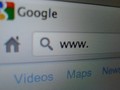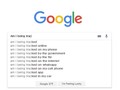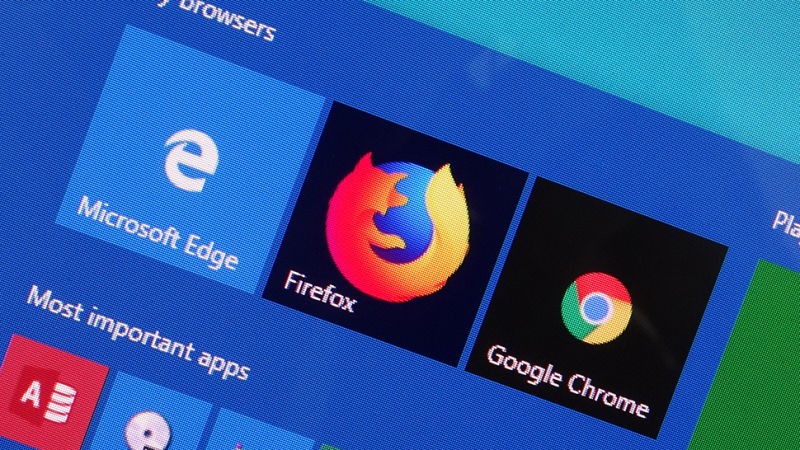
1. Trình duyệt hoạt động chậm, tải trang lâu
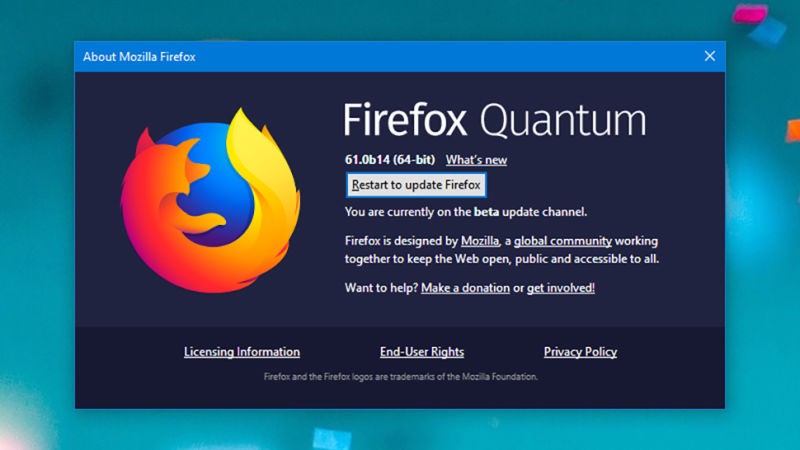 |
|
Ảnh: Gizmodo
|
Ngoại trừ vấn đề về tốc độ đường truyền, việc trình duyệt của bạn hoạt động chậm, tải trang lâu có thể do nhiều nguyên nhân.
Đầu tiên, bạn nên chắc chắn đã cài đặt phiên bản mới nhất. Đối với Google Chrome, hãy kiểm tra theo đường dẫn Help>About Google Chrome trong tùy chọn hệ thống. Tương tự với Firefox tìm tới đường dẫn Help>About Firefox; với Microsoft Edge là Update&Security>Update; và Safari là phần Updates bên trong Mac App Store.
Đôi khi những tiện ích mở rộng (add-ons) cũng làm giảm hiệu suất trình duyệt của bạn. Nếu nghi ngờ điều này, bạn có thể tắt lần lượt từng tiện ích bằng tay và kiểm tra hiệu quả nó đem lại. Bạn có thể tìm thấy trình quản lý tiện ích mở rộng của Chrome theo đường dẫn More tools>Extensions; Firefox là phần Add-ons; Microsoft Edge là tùy chọn Extensions; với Safari là Preferences>Extensions.
Nếu vô hiệu hóa tiện ích mở rộng không thể cải thiện hiệu suất của trình duyệt thì có thể dữ liệu trên bộ nhớ đệm đã bị lỗi. Hãy đơn giản là xóa các tập tin được lưu tạm thời này đi. Tuy nhiên, tất cả mật khẩu được lưu cũng sẽ mất và bạn sẽ phải đăng nhập bằng tay trong những lần tiếp theo.
Đối với Chrome hay mở mục Setting, chọn Advanced>Clear browsing data. Trong Firefox hãy mở Option chọn Privacy&Security>Clear Data. Trong Microsoft Edge, hãy truy cập Setting và chọn Choose what to clear>Clear browsing data. Và cuối cùng, bạn có thể xóa bộ nhớ đệm của Safari bằng cách mở Preferences> Privacy>Manage Website Data.
Nếu tất cả các phương thức trên không thể giải quyết rắc rối thì bạn nên xóa trình duyệt và cài đặt mới. Ngoài ra, nếu bạn sử dụng Firefox thì Mozilla cũng cung cấp một tính năng hữu ích để làm mới trình duyệt hoặc hạn chế hoạt động của tiện ích mở rộng. Hãy truy cập theo đường dẫn Help>Troubleshooting Information và chọn Refresh Firefox hoặc Restart with Add-ons Disable.
2. Trình duyệt tự đề xuất URL không mong muốn
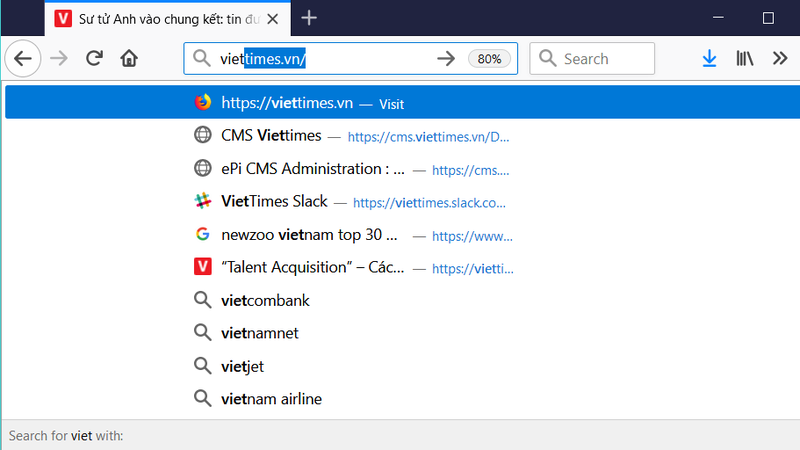 |
|
Ảnh: VietTimes
|
Trong một số trường hợp trình duyệt đề xuất những URL mà bạn không mong muốn. Các đơn giản nhất để ngăn chặn sự xuất hiện của chúng trên thanh địa chỉ là xóa toàn bộ lịch sử duyệt web.
Tuy nhiên, nếu bạn muốn xóa một URL cụ thể thì chỉ có thể thực hiện với Chrome và Firefox. Hãy gõ lại trên thanh địa chỉ tới khi URL này xuất hiện và nhấn tổ hợp Shift+Del với Chrome và Del (hoặc Backspace) với Firefox để vĩnh viễn không phải nhìn thấy chúng nữa.
Ngoài ra, tất cả các trình duyệt đều cho phép bạn vô hiệu hóa hoàn toàn đề xuất URL. Tuy nhiên, tính năng đề xuất URL lại vô cùng hữu ích để bạn truy cập nhanh tới các đường dẫn quen thuộc. Bởi vậy chúng tôi không khuyến khích bạn thực hiện phương pháp này.
3. Trang web hiển thị không hoàn chỉnh
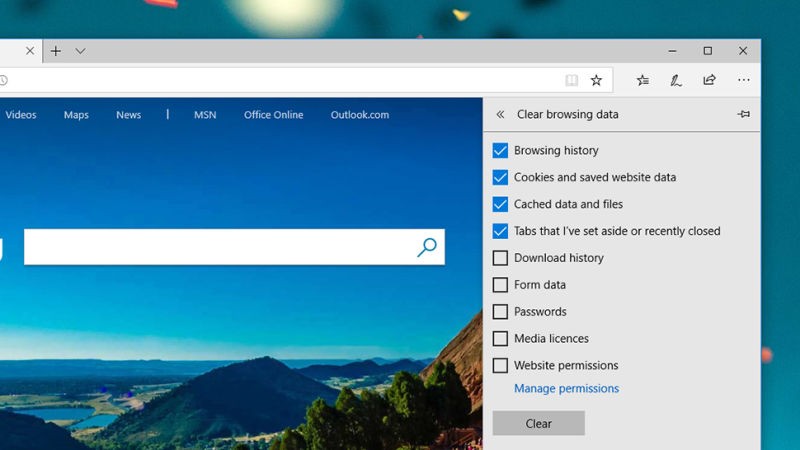 |
|
Ảnh: Gizmodo
|
Trên lý thuyết, việc trang web hiển thị không hoàn chỉnh có thể do tốc độ đường truyền, tốc độ truy cập tới server hoặc sự cố của trình duyệt. Hãy thử mở lại trang web nhiều lần trên các thiết bị khác nhau để chẩn đoán nguyên nhân.
Nếu vấn đề xảy ra không phải do lỗi của đường truyền, hãy thử xóa bộ nhớ đệm như đã hướng dẫn ở phần 1 hoặc xóa đi và cài mới lại trình duyệt.
4. Sự cố với tính năng điền mẫu tự động (Auto-fill)
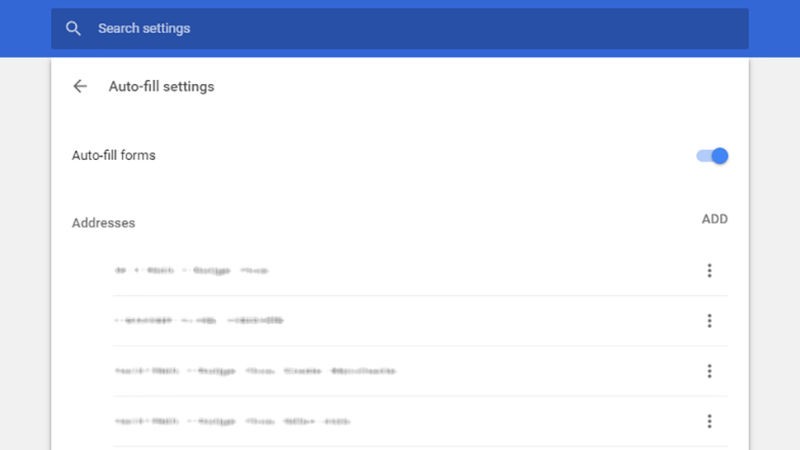 |
|
Ảnh: Gizmodo
|
Sự cố với tính năng điền mẫu tự động là vấn đề muôn thủa trên các diễn đàn hỗ trợ của Chrome, Firefox hay Safari. Những trường hợp thường gặp nhất là trình duyệt lưu sai, không tự lưu hay các bản mẫu điền tự động bỗng dưng biến mất.
Để kiểm tra hãy truy cập theo đường dẫn Setting>Advanced>Auto-fill Setting trong Chrome; Option>Privacy&Security>Form&Password trong Firefox; Setting>View Advanced Settings>Autofill setting trong Microsoft Edge; hoặc Safari>Preferences>AutoFill trong Safari.
Điền mẫu tự động (Auto-fill) là tính năng vô cùng hữu ích, giúp bạn tốn ít thời gian hơn để đăng nhập trên tất cả các trình duyệt ngày nay. Phần lớn sự cố liên quan xảy ra do tiện ích mở rộng của bên thứ 3, đặc biệt là các tiện ích quản lý mật khẩu. Vì vậy, nếu nghi ngờ đây là nguyên nhân hãy lặp lại quá trình kiểm tra các tiện ích như đã đề cập phía trên.
5. Trình duyệt đang hoạt động bị văng (crash) nhiều lần
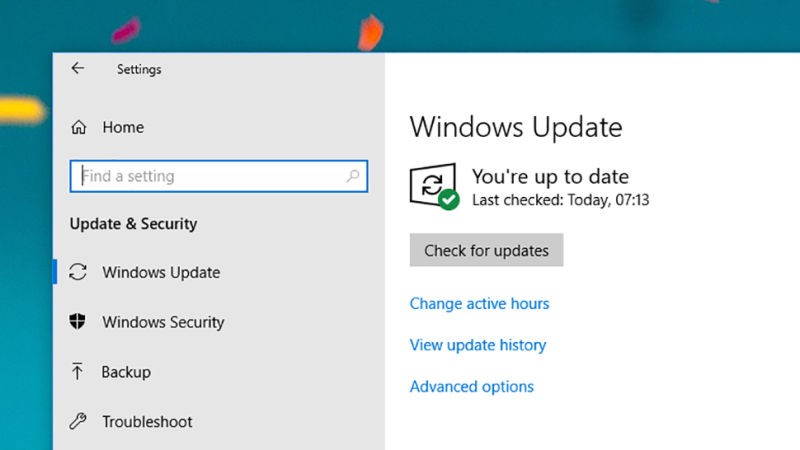 |
|
Ảnh: Gizmodo
|
Nếu trình duyệt bạn đang bị văng quá nhiều lần mà không hiển thị thông báo. Hãy lặp lại các bước kiểm tra bao gồm: cập nhật trình duyệt, theo dõi tiện ích mở rộng và cài đặt lại hoàn toàn.
Tuy nhiên, sự cố này có thể là dấu hiệu cho biết không chỉ trình duyệt và hệ thống cũng có thể đang gặp phải trục trặc. Chẳng hạn trình duyệt ngừng hoạt động ngay khi kết nối máy in thì bạn nên kiểm tra cả driver máy in, hoặc có thể nó không tương thích với một phần mềm khác chạy song song... Có nhiều yếu tố gây ra tình trạng này và để khắc phục đòi hỏi bạn phải theo dõi một cách cẩn thận.
6. Trình duyệt mở quá nhiều cửa sổ Pop-up
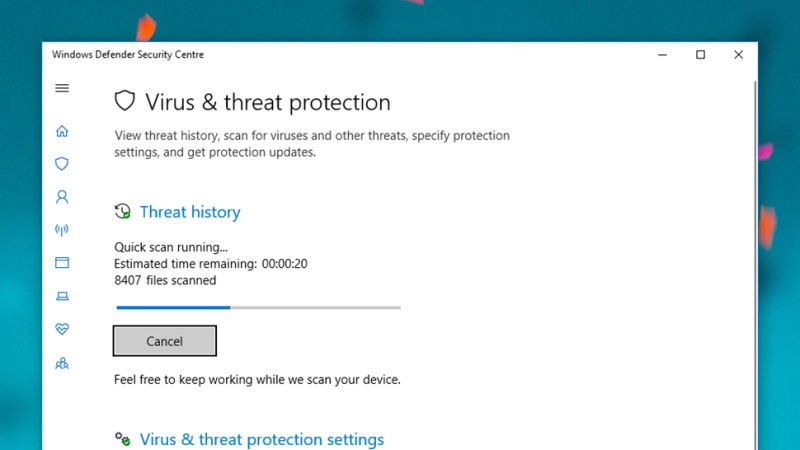 |
|
Ảnh: Gizmodo
|
Các cửa sổ Pop-up tự mở là hiểm họa dành cho hệ thống bởi chúng có thể đi kèm những mã độc (malware) và phần mềm quảng cáo (adware). Cách đơn giản và hiệu quả nhất để ngăn chặn các cửa sổ pop-up hiện ra chính là cài tiện ích chặn quảng cáo (ad-blocker).
7. Video và ảnh dính lỗi hiển thị
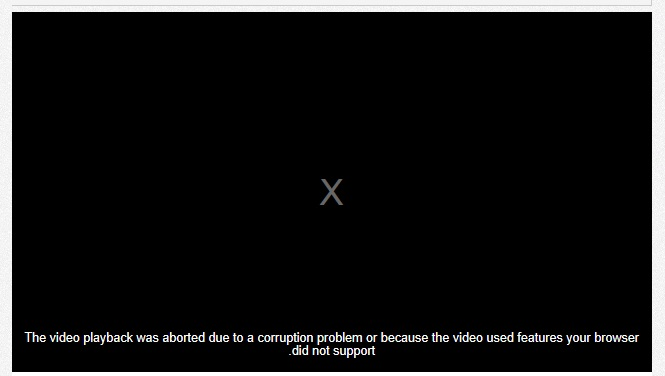 |
|
Ảnh: Mozilla
|
Nguyên nhân của lỗi hiển thị ảnh và video trên trình duyệt phần lớn là do tốc độ đường truyền. Tuy nhiên, một số nội dung cũ trên nhiều trang web vẫn yêu cầu máy tính phải được cài đặt sẵn một số plug-in như Flash hoặc video trên Youtube yêu cầu JavaScript được kích hoạt.
Thông thường, tất cả những plug-in này đều đã được kích hoạt mặc định trên trình duyệt của bạn, nhưng có thể bạn đã vô tình tắt chúng đi. Để khắc phục lỗi này, hãy truy cập vào trang web hỗ trợ của Chrome, Firefox, Safari và làm theo hướng dẫn. Đối với Microsoft Edge, bạn có thể kiểm tra các plug-in này đã được bật hay chưa bằng cách tìm đến Settings>View advanced settings.
Tới đây, nếu rắc rối của bạn vẫn chưa thể giải quyết hãy lặp lại các bước ở phần 1, bao gồm: làm trống bộ nhớ đệm, xóa và cài đặt lại trình duyệt hoàn toàn. Ngoài ra, các tiện ích mở rộng của bên thứ 3, đặc biệt là tiện ích chặn quảng cáo cũng có thể vô tình khiến bạn không thể xem một số nội dung đa phương tiện.
8. Trang chủ tự thay đổi
 |
|
Ảnh: Gizmodo
|
Trang chủ trên trình duyệt tự thay đổi, thậm chí khi bạn đã đặt nó lại nhiều lần chính là dấu hiệu cho biết máy tính tồn tại phần mềm hoặc tiện ích mở rộng nhằm mục đích hướng bạn truy cập tới một trang web được xây dựng để kiếm tiền từ lượt xem hoặc phát tán mã độc.
Để khắc phục bạn có thể dùng phương pháp trong phần 1 và 6, đồng thời tắt tất cả những tiện ích bổ sung mà bạn nghi ngờ và quét bảo mật toàn bộ máy tính. Nếu trang chủ vẫn tự thay đổi, hãy gỡ và cài đặt lại hoàn toàn trình duyệt.